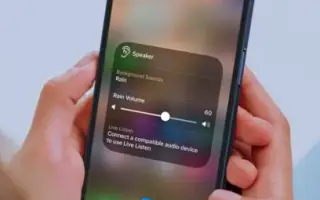บทความนี้เป็นคู่มือการตั้งค่าพร้อมภาพหน้าจอที่เป็นประโยชน์เกี่ยวกับวิธีการเปิดใช้งานเสียงพื้นหลังบน iPhone และ iPad
iOS 15 มาพร้อมคุณสมบัติใหม่มากมาย เช่น การป้องกันอีเมล ความสามารถในการซ่อนที่อยู่ IP และอื่นๆ เมื่อเร็ว ๆ นี้ เราค้นพบคุณลักษณะใน iOS 15 ที่เรียกว่า Background Sound
ตัวเลือกเสียงพื้นหลังซ่อนอยู่ในการตั้งค่าการช่วยสำหรับการเข้าถึง คุณลักษณะนี้มีจุดมุ่งหมายเพื่อช่วยให้คุณมีสมาธิกับงาน ทำจิตใจให้สงบ และผ่อนคลายหลังจากวันที่ยาวนาน แม้แต่เสียงพื้นหลังที่นำมาใช้ใน iOS 15 ก็สามารถปรับปรุงสุขภาพจิตของคุณได้
ด้านล่างนี้คือวิธีเปิดใช้งานเสียงพื้นหลังบน iPhone และ iPad เลื่อนไปเรื่อย ๆ เพื่อตรวจสอบ
การเปิดใช้งานเสียงพื้นหลังบน iPhone และ iPad
iOS 15 มาพร้อมเสียงพื้นหลัง เช่น ฝน ทะเล และอื่นๆ เพื่อช่วยให้คุณมีสมาธิกับงาน สงบสติอารมณ์ และปรับปรุงการนอนหลับของคุณ มาดูวิธีเปิดเสียงพื้นหลังใน iOS 15 บน iPhone และ iPad กัน
- ขั้นแรก เปิดแอปการตั้งค่าบน iPhone หรือ iPad ของคุณ
- ในหน้าการตั้งค่า ให้แตะ ตัวเลือกการช่วย การเข้าถึง
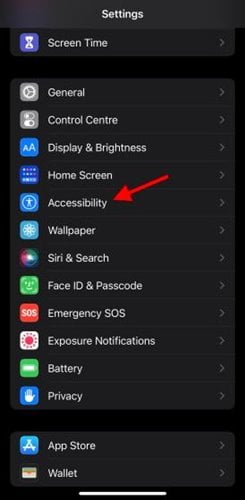
- ในหน้าการช่วยการเข้าถึง ให้เลื่อนลงแล้วแตะเอฟเฟกต์เสียง/ภาพใต้ตัวเลือกการได้ยิน
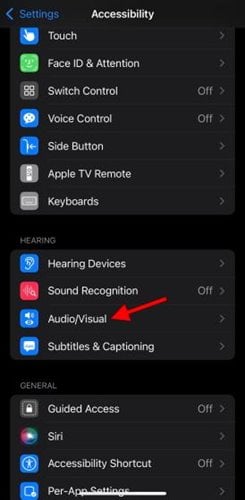
- ในหน้าถัดไป ให้คลิกตัวเลือกเสียงพื้นหลัง
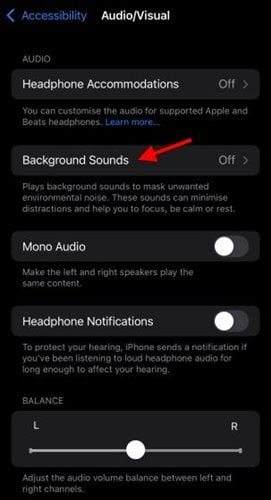
- ในหน้าถัดไป ให้แตะเสียง แล้วเลือกเอฟเฟกต์เสียง
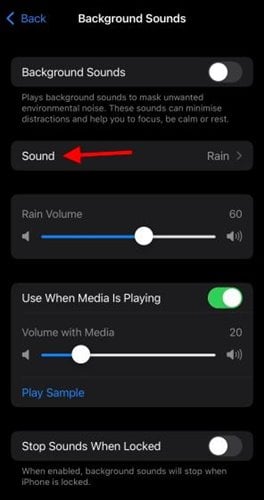
- ตอนนี้ เปิดตัวเลือก เสียงพื้นหลังที่ด้านบน
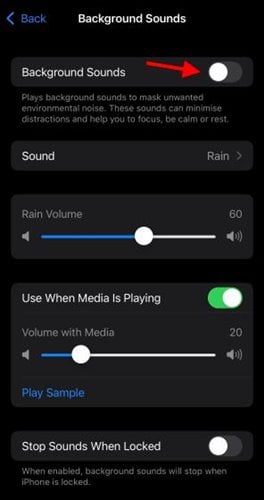
การติดตั้งเสร็จสมบูรณ์ เสียงพื้นหลังเปิดอยู่และจะเล่นต่อไปเว้นแต่คุณจะปิดเอง
ด้านบนเราได้เห็นวิธีเปิดใช้งานเสียงพื้นหลังบน iPhone และ iPad แล้ว เราหวังว่าข้อมูลนี้จะช่วยคุณค้นหาสิ่งที่คุณต้องการ